[ad#ad-1]
Сегодня я расскажу об антивирусе от AVG – «AVG Internet Security 2015».
Как видно из названия, антивирус объединяет в себе полный спектр инструментов для борьбы с вирусами и вредоносным кодом. Например, такие как защита личных данных, электронной почты и встроенный файрвол.
Интерфейс программы прост и понятен. Это очень важно в таких технически сложных продуктах как антивирусы.
На главной странице представлено меню из пяти пунктов, в которых содержаться все необходимые инструменты.
«Компьютер», «Веб», «Личные данные» и «Электронная почта».
Основные фишки я рассмотрю уже по ходу статьи. Кроме того, на главном окне можно увидеть общий статус защиты компьютера. В данном случае отображается «Пользователь защищён». В верхней части окна можно перейти в параметры, посмотреть отчёты, получить поддержку.
В нижней части окошка можно просканировать систему, перейти в инструменты для улучшения производительности, а кнопка «Защита обновлена» производит проверку обновлений антивирусных баз.
P.S. Для того, чтобы воспользоваться инструментами производительности, нужно отдельно приобрести программу AVG Pc Tuneup. Проверка проходит на наличие ошибок в системном реестре, на ненужные временные файлы, фрагментацию диска и на неработающие ярлыки, но без AVG Pc Tuneup нельзя провести саму оптимизацию.
Если кликнуть по иконке «Компьютер», то открывается окошко, в котором можно включить либо выключить антивирусный сканер, также настроить его, кликнув по шестерёнке.
Также тут можно воспользоваться «Хранилищем данных», которое позволяет шифровать и защищать паролем различные файлы.
Опцию «хранилище данных» я предлагаю рассмотреть более подробно.
Кликаем по кнопке «Создать хранилище». Заполняем все необходимые данные в специальной форме. Самое главное не забывайте пароль, иначе вы потеряете доступ к данным, которые вы скопировали в хранилище.
На следующем шаге нужно выбрать расположение хранилища на диске компьютера, а также его размер. Размер хранилища никак не ограничивается и может занимать всё свободное пространство того или много диска. После завершения всех настроек кликаем по зелёной кнопке «Создать хранилище».
Теперь можно открыть само хранилище. В системе появляется ещё один логический диск, в который вы можете скопировать те или иные файлы и папки.
Если снова перейти в хранилище данных, то вы увидите список всех ваших хранилищ с возможностью их заблокировать. В этом случае доступ к файлам может получить тот человек, который знает заветный пароль, который вы указывали в настройках хранилища.
Просто передвигаете ползунок в положение «заблокировано» И диск с файлами исчезнет из проводника windows. Получить доступ к файлам можно кликнув по кнопке «Открыть» и как я и говорил выше, ввести пароль.
Теперь поговорим о втором пункте под названием «Веб». Здесь находятся два инструмента.
Первый из них это LinkScanner или сканер веб ссылок, который позволит избежать посещение заражённых сайтов.
Второй инструмент это Online Shield или сканер скачиваемых файлов, который сканирует файлы перед их закачкой на компьютер. Опять же кликнув по шестерёнкам можно перейти в те или иные параметры инструментов.
Следующий пункт «Личные данные» и тут нас встречает инструмент под названием Idenity Protection. Этот инструмент, путём эвристического анализа поведения той или иной программы может выявить подозрительные действия и манипуляции, которые могут вредить вашему компьютеру.
В параметрах можно выбрать будет ли такая подозрительная программа перемещаться в карантин автоматически, или AVG Internet Security будет спрашивать у вас разрешения на это.
В разделе «Электронная почта» находится сканер вложений в письмах вашего e-mail, а также спам фильтр.
В последнем разделе находится файрвол (брандмауэр). По умолчанию он работает в автоматическом режиме, можно также переключиться на пресеты. Например, сделать так, чтобы файрвол спрашивал о том, пускать ли то или иное приложения в интернет. Также можно индивидуально настроить доступ для того или иного приложения и разрешить/запретить общий доступ к файлам и принтерам. Не забыты и опытные пользователи. Кликнув по кнопке «Режим для опытных пользователей» открываются дополнительные тонкие настройки. Отдельный плюс, что пользователя сразу же предупреждают ничего не менять в настройках, если он ничего в них не понимает. В большинстве случаев полного автомата, для корректной работы файрвола достаточно.
Всё очень просто и понятно, даже неопытному пользователю.
Что касается нагрузки на систему, то все службы AVG Internet Security 2015 в оперативной памяти занимают чуть более 100 мегабайт и никак не влияют на общую производительность системы. Никаких глюков и багов в процессе использования замечено не было.
Когда антивирус прост и понятен с точки зрения интерфейса и использования, немаловажным фактором остаётся его влияние на систему. И с производительностью у AVG всё отлично.
Через несколько месяцев обязательно напишу отдельную статью, где расскажу, как AVG Internet Security 2015 справляется с вирусными угрозами.
Отдельно стоит отметить демократичную цену антивируса, что также является дополнительным весомым бонусом. Стоимость менее 1000 рублей: http://www.avg.com/ru-ru/internet-security
За простой, понятный и удобный интерфейс, за отличную производительность и за настройки для опытных пользователей антивирус AVG Internet Security 2015 получает награду от сайта Mstreem.ru.
Если вам понравилась статья, то поделитесь ей с друзьями в социальных сетях. Всегда приятно, когда у тебя становится больше читателей:)
Также не забывайте вступать в группу Вконтакте и подписываться на YouTube канал.
YouTube канал Обзоры гаджетов
Вконтакте: Обзоры компьютерного железа, программ и гаджетов
До встречи в следующих публикациях и роликах. Пока пока:)

 14 октября, 2015
14 октября, 2015  Артём Ющенко
Артём Ющенко 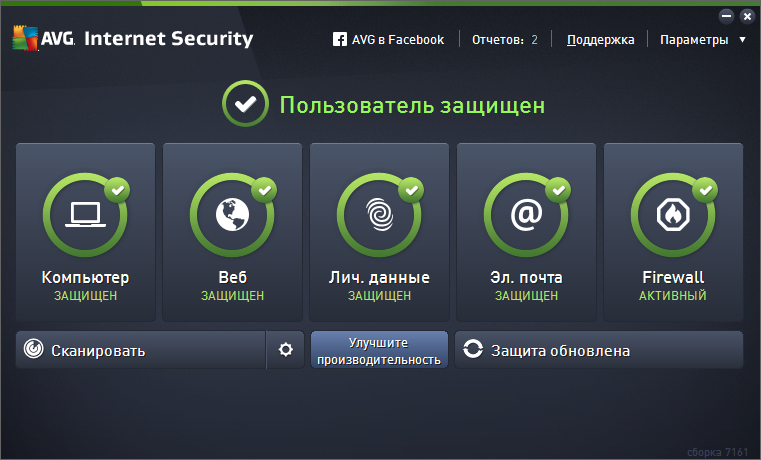
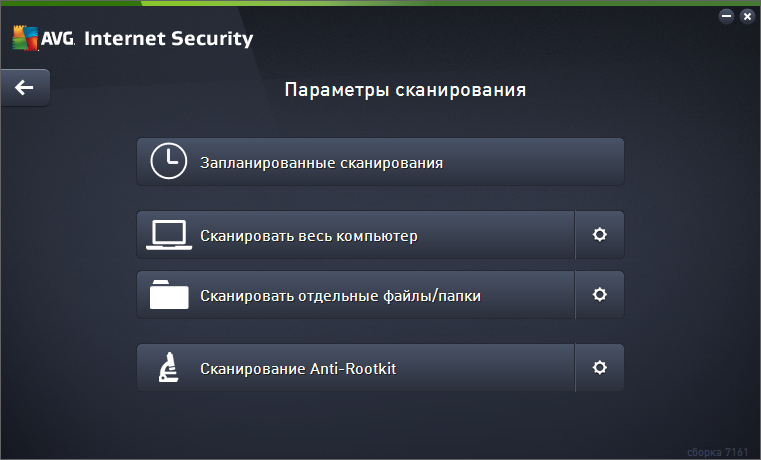
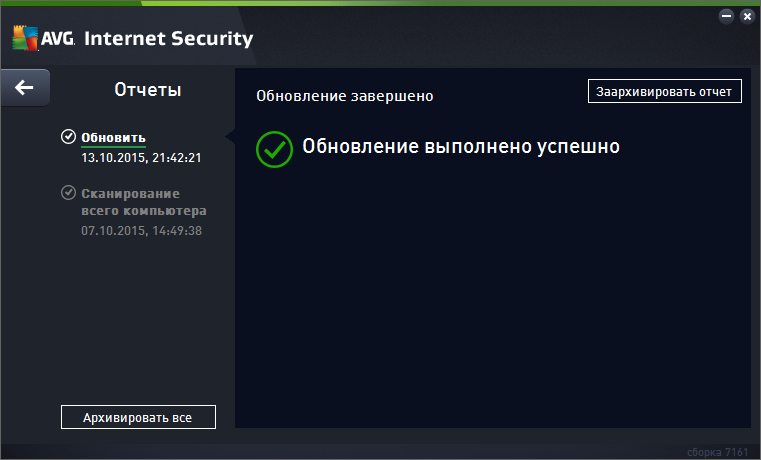
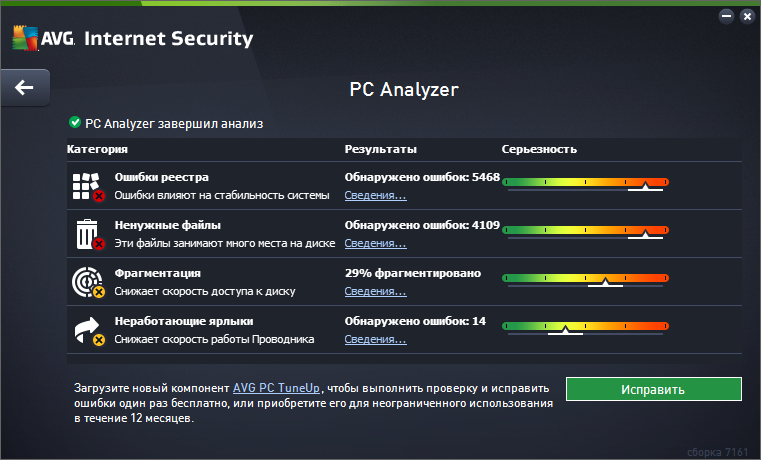
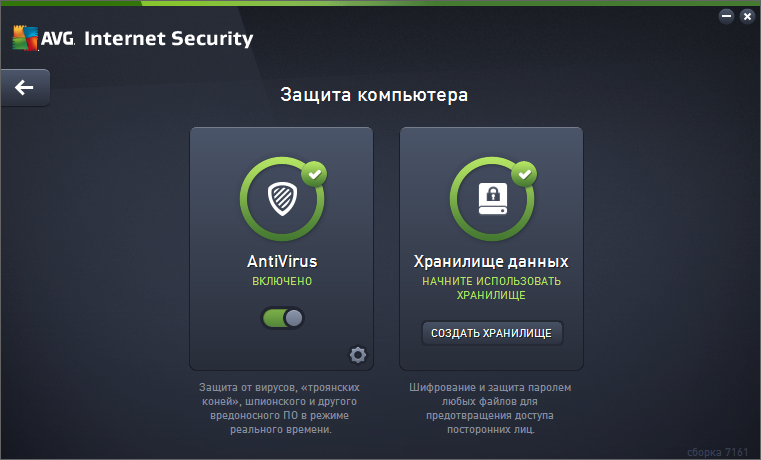
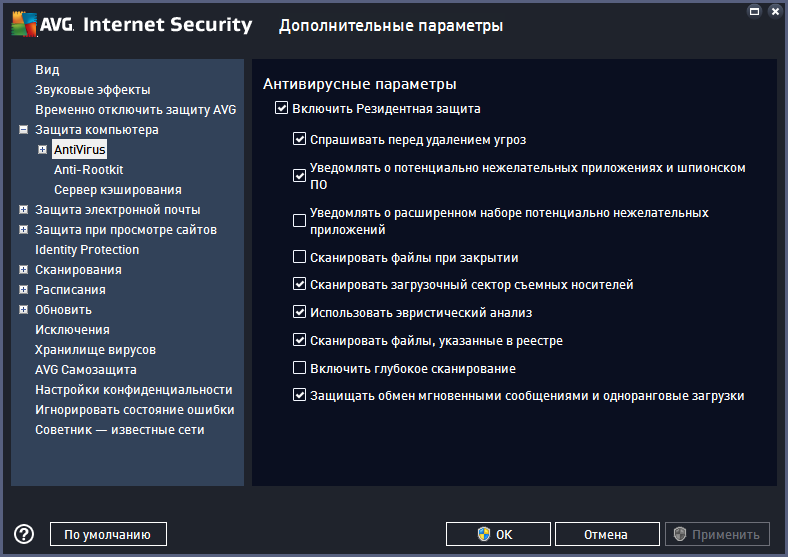
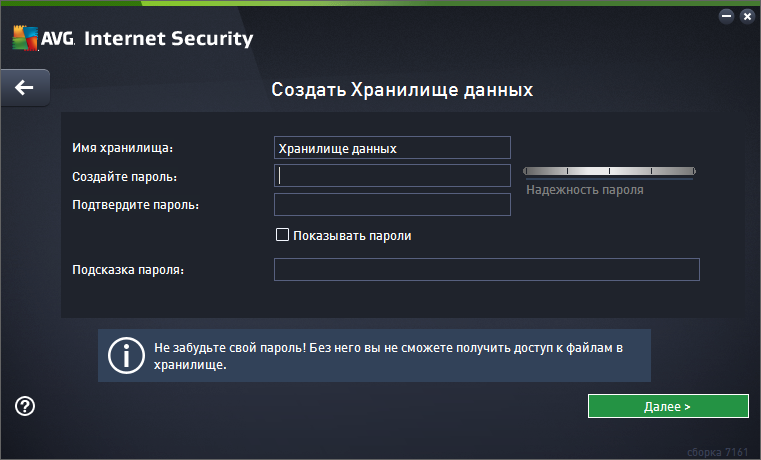
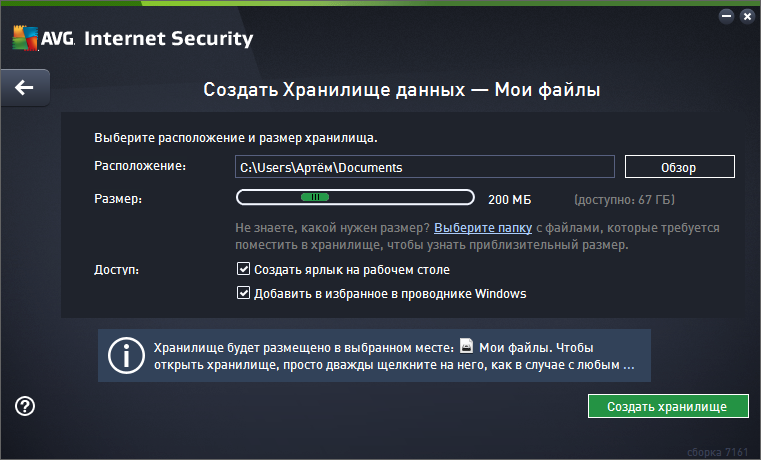
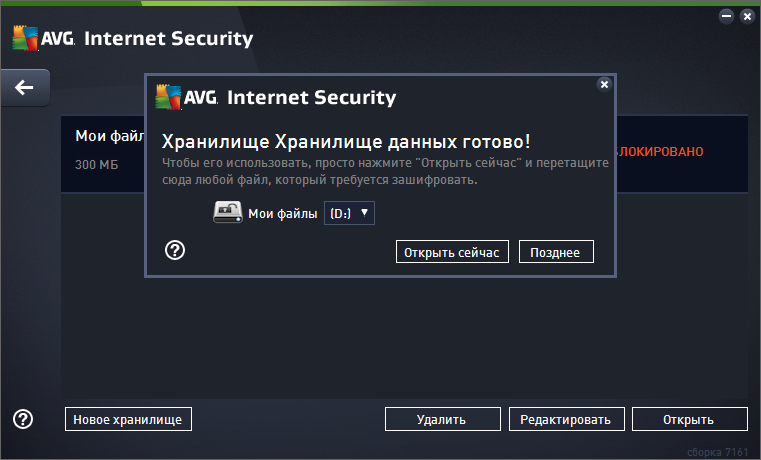
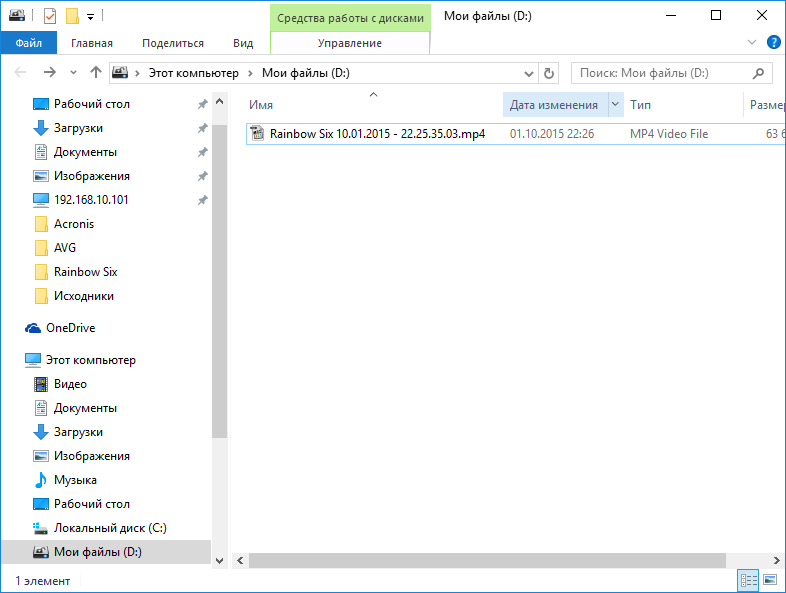

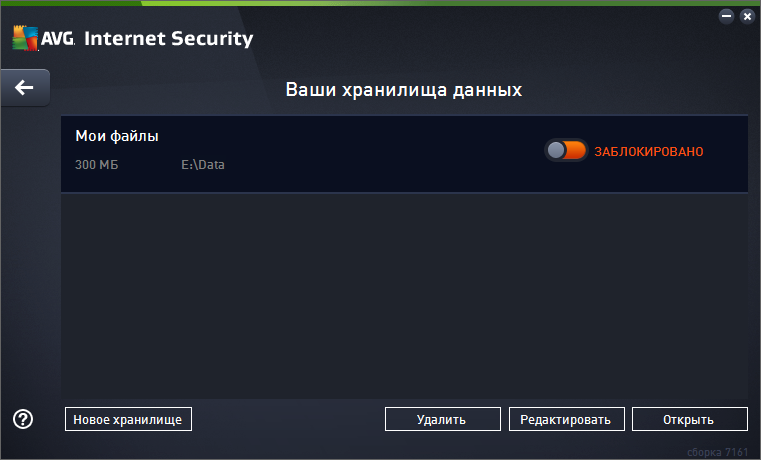
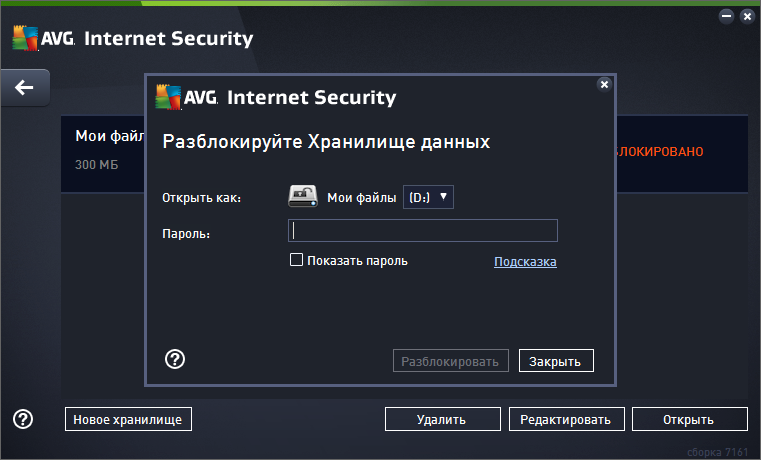
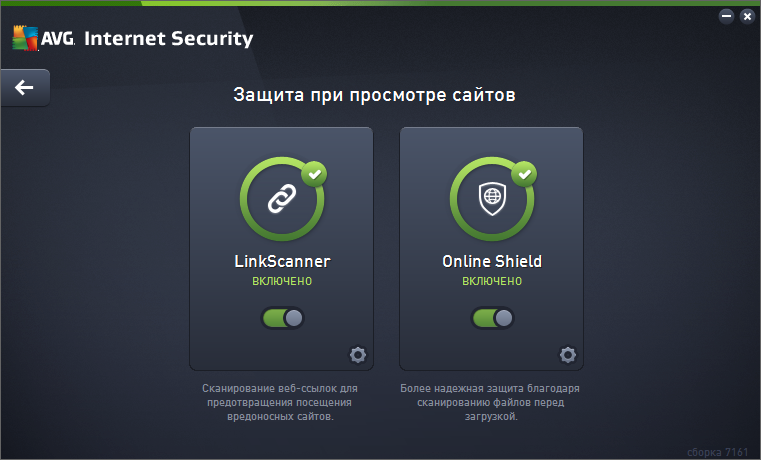
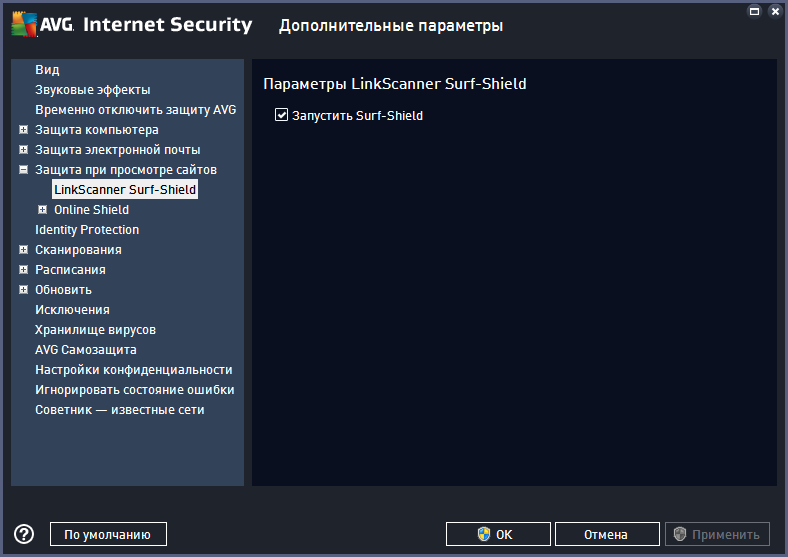
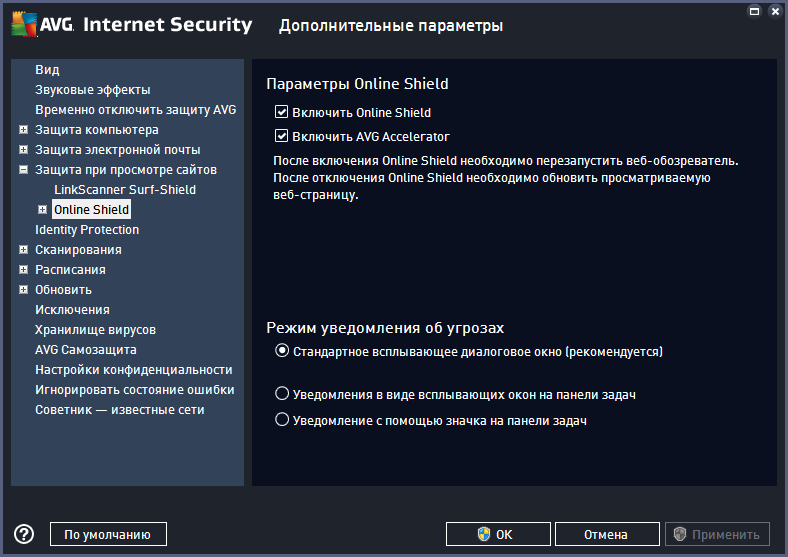
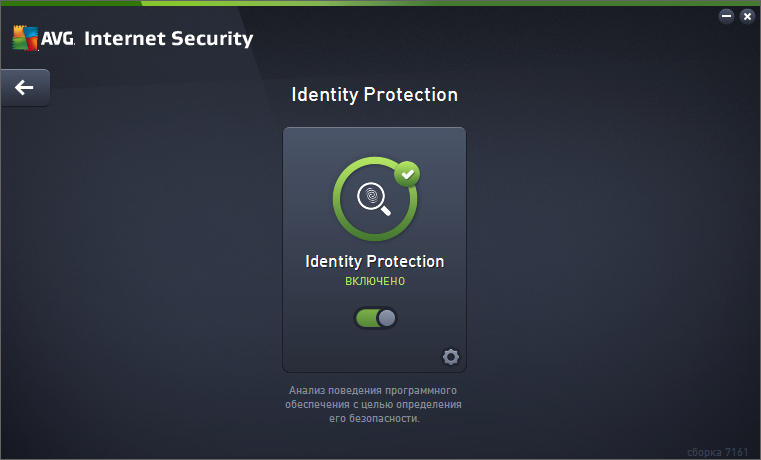
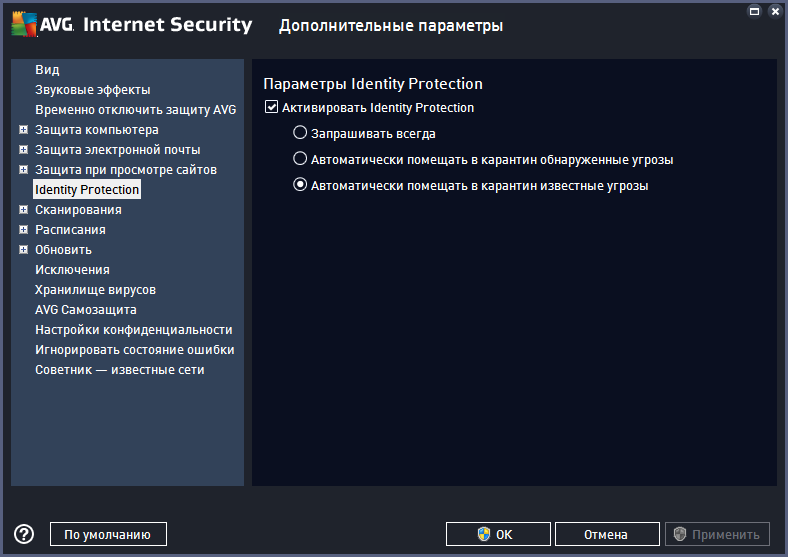
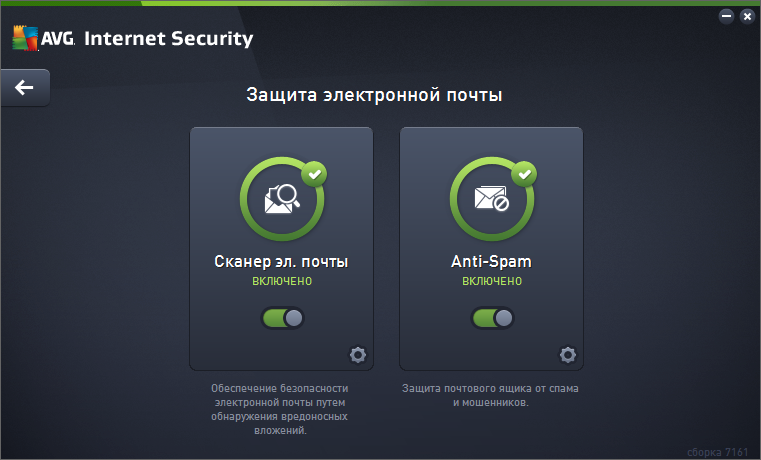
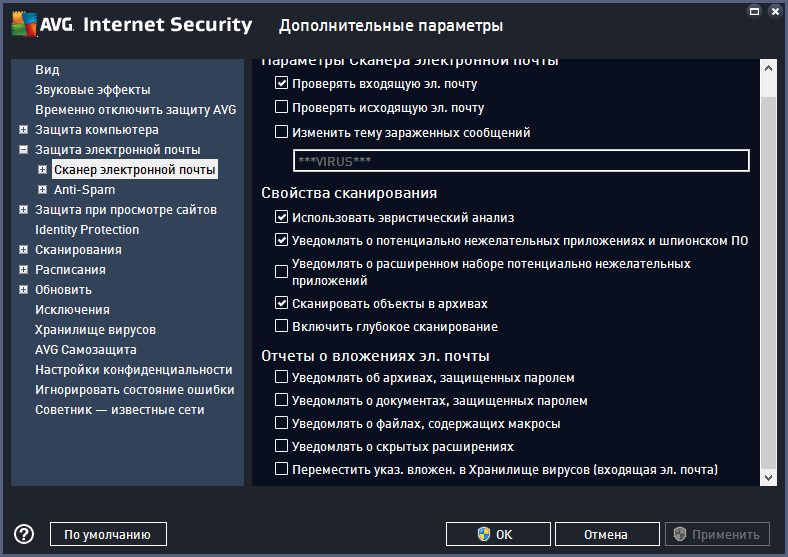
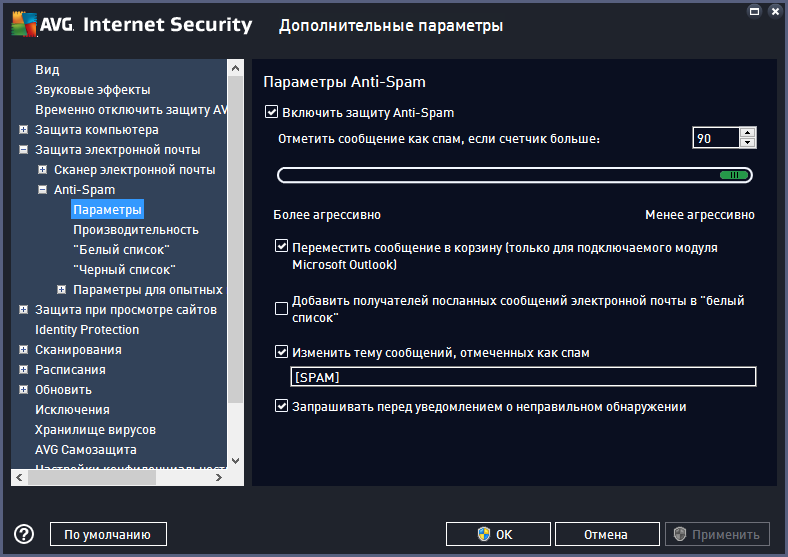
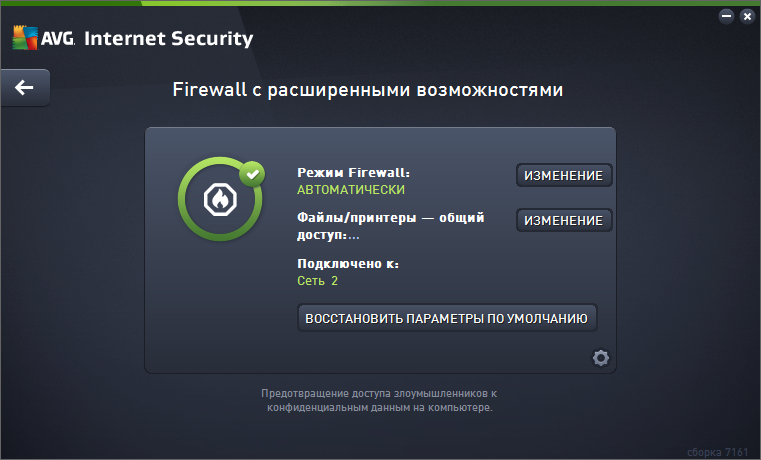
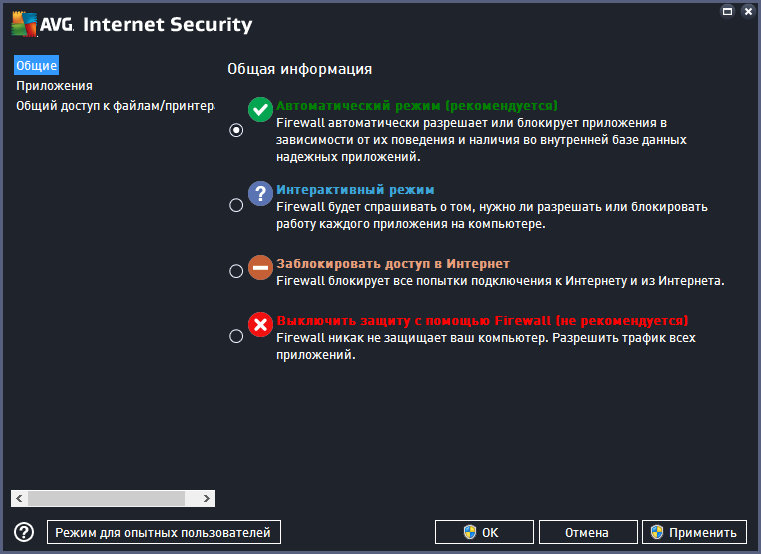
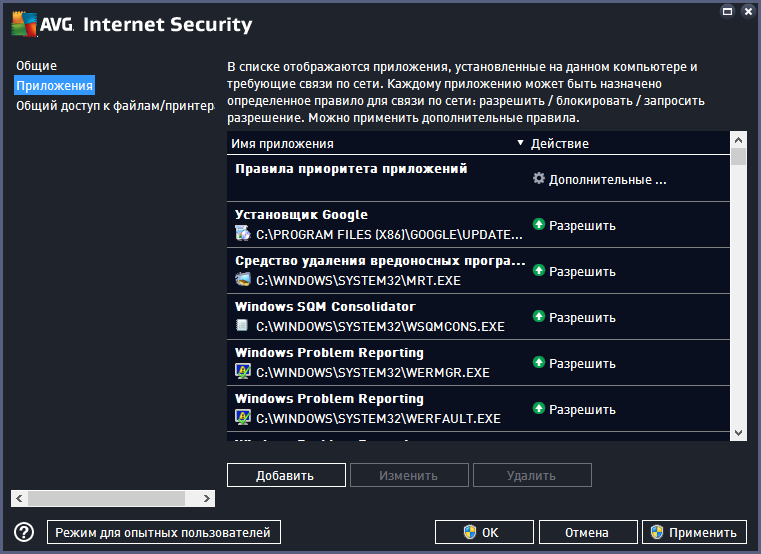
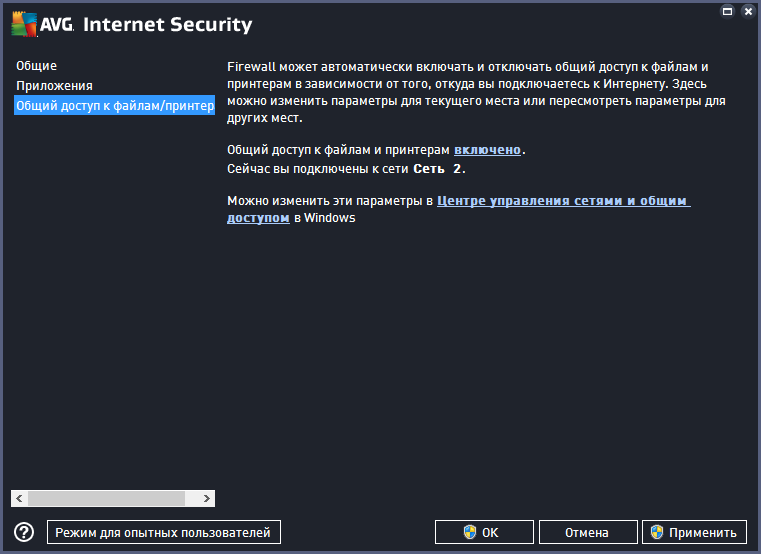
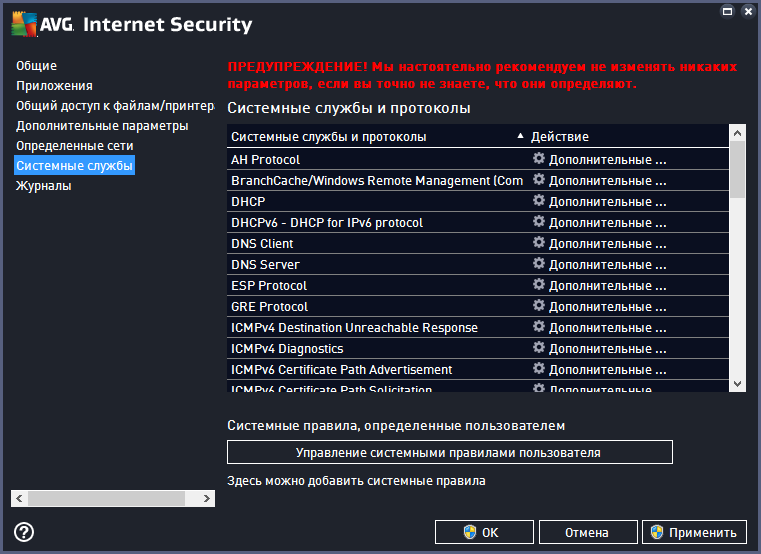
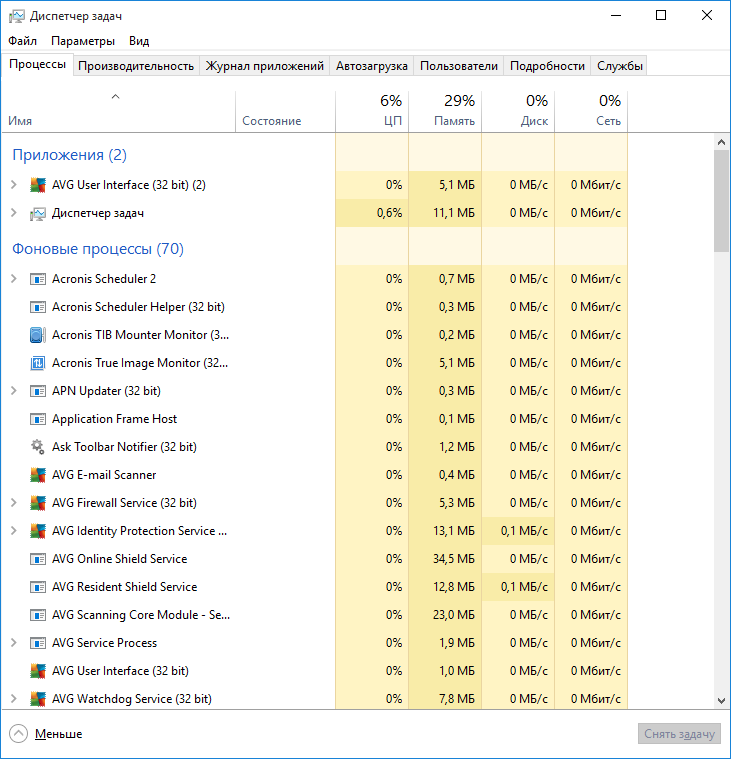

 Категория:
Категория: 